MKV转换器使用教程
时间:2020-09-24 12:03:29 作者:无名 浏览量:55
MKV转换器是一款非常专业强大是转换工具,MKV转换器具有转换简单、快速、高画质等特点,还可以支持批量添加文件转换,它可以帮助您将几乎所有的视频格式,如:RM、RMVB、FLV、MKV、MOD、TOD、MTS、M2TS、TS、VOB、DAT、VCD、SVCD、ASF、MOV、QT、MPEG、MPG、WMV、MP4、3GP、M4V、AVI、F4V、DV等视频格式转换为MKV视频格式,可以把MKV视频文件转换成AVI、VCD、SVCD、DVD等视频格式,需要的朋友赶紧来下载体验吧,下面小编给大家详情说说使用方法,希望可以帮助到大家。
软件功能及支持格式:
软件功能 :
支持几乎所有流行的视频格式转换输出 DVD/MPG/AVI/MKV/VCD/SVCD/WMV/ASF 格式;支持MOD、TOD、MTS、M2TS、TS、F4V、DV等高清视频格式转换输出 DVD/MPG/AVI/MKV/VCD/SVCD/WMV/ASF 格式
输入视频格式
支持视频如 RM、RMVB、QT、MPEG、MPG、WMV、MP4、3GP、M4V、AVI、FLV、MKV、MOD、TOD、MTS、VOB、DAT、VCD、SVCD、ASF、MOV、M2TS、TS、F4V、DV 等格式
输出视频格式
转换输出视频格式 SVCD、DVD、MPG、WMV、AVI、MKV、VCD、ASF 格式
软件特点:
(1) 界面简洁,易操作;
(2) 支持几乎所有的视频格式转换为MKV视频格式和AVI、VCD、SVCD、DVD、WMV、ASF等格式;
(3)支持批量转换; 采用世界一流的先进编解码算法,转换速度快,画质清晰;
(5) 可以指定时间截取视频片段转换;
(6) 支持转换完后自动关机。
系统需求:
操作系统
Windows 98 / ME / NT4 / 2000 / 2003 / XP / Windows Vista / Windows 7
硬件
CPU Intel或AMD 1GHz处理器或更高; 内存512 MB RAM或更高
MKV转换器使用教程:
步骤1:安装和运行MKV转换器;
步骤2:添加需要转换的视频文件:单击“添加”按钮,选择所有需要转换的视频,然后全部添加;
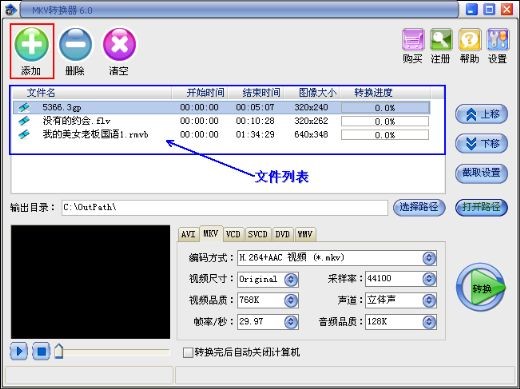
步骤3:在文件列表中,选择需要拦截的视频,单击窗口右侧的“拦截设置”按钮,进入“细分设置”窗口,可以直接修改开始时间和结束时间 ,或将预览播放到需要截取的部分,单击“设置开始时间”按钮以读取当前预览时间作为开始时间,单击“上一个”,“下一个”,依次设置所有添加的视频,设置后单击“确定”按钮;
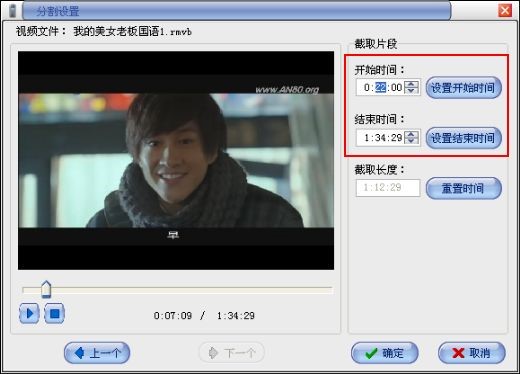
MKV转换器使用教程图2
步骤4:在窗口输出目录之后,您可以单击“选择路径”以修改输出文件的保存路径。
步骤5:在图中红色框中选择的输出格式是输出格式。 例如,如果选择输出MKV,则相应的参数设置(例如以下格式的编码和视频大小)可以修改参数以控制输出文件的大小和定义;
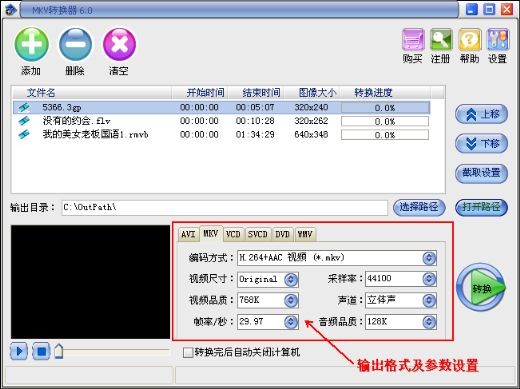
MKV转换器使用教程图3
步骤6:单击软件窗口右上角的“设置”按钮,以设置要同时转换的文件数。 该软件使用最先进的国际多媒体编解码器技术,可以同时转换多个视频。 用户可以根据计算机的CPU容量授权来选择CPU使用率,以方便您同时处理多个事务;
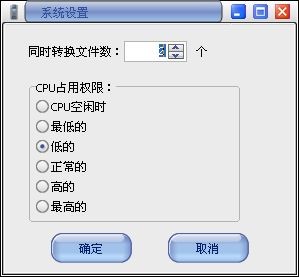
MKV转换器使用教程图4
步骤7:转换:完成所有设置后,单击“转换”按钮,软件将开始转换添加的视频的视频格式。
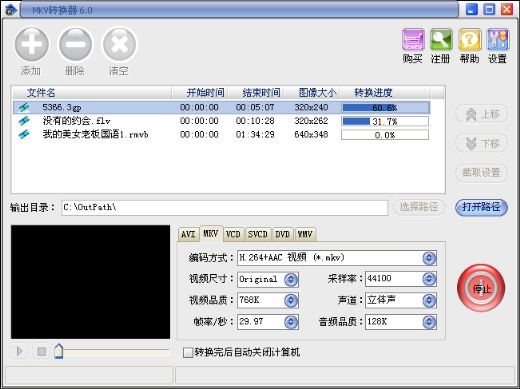
MKV转换器使用教程图5
MKV转换器 6.6 极速版
- 软件性质:国产软件
- 授权方式:共享版
- 软件语言:简体中文
- 软件大小:6094 KB
- 下载次数:8134 次
- 更新时间:2020/9/24 4:36:34
- 运行平台:WinXP,Win7...
- 软件描述:软件特点:(1) 界面简洁,易操作;(2) 支持几乎所有的视频格式转换为MKV视... [立即下载]
相关资讯
相关软件
电脑软件教程排行
- 怎么将网易云音乐缓存转换为MP3文件?
- 比特精灵下载BT种子BT电影教程
- 微软VC运行库合集下载安装教程
- 土豆聊天软件Potato Chat中文设置教程
- 怎么注册Potato Chat?土豆聊天注册账号教程...
- 浮云音频降噪软件对MP3降噪处理教程
- 英雄联盟官方助手登陆失败问题解决方法
- 蜜蜂剪辑添加视频特效教程
- 比特彗星下载BT种子电影教程
- 好图看看安装与卸载
最新电脑软件教程
- 网络嗅探器软件特性和使用教程详解
- 百度音影下载软件介绍下载方法及使用教程详...
- 百度杀毒软件2013软件介绍及详细安装教程
- 怎么使用刷机精灵进行刷机教程
- 怎么下载速播8播放器软件
- 家园小黑官方下载
- 码字精灵功能特色详细介绍及安装教程
- 快车FlashGet高速的下载工具的下载技巧说明...
- 酷我K歌电脑版详细安装教程
- 华为网盘电脑版功能介绍及安装教程
软件教程分类
更多常用电脑软件
更多同类软件专题











